Если вы регулярно создаете документы в Word, то наверняка понимаете, насколько важны верхние и нижние колон титулы. Эти области по краям страниц не только предоставляют место для полезной информации, но и придают документу профессиональный вид. В этом руководстве вы узнаете, как эффективно создавать и оформлять верхние и нижние колонтитулы, чтобы придать документу индивидуальный и организованный вид.
Основные сведения Верхние и нижние колонтитулы необходимы в документах Word. Их содержание может варьироваться от простого текста до графики и конкретных данных. Вы узнаете, как добавлять номера страниц, данные и графику, а также настраивать дизайн верхних и нижних колонтитулов.
Пошаговое руководство
Чтобы помочь вам научиться использовать верхние и нижние колонтитулы в Word, здесь представлено подробное руководство. Я покажу вам шаг за шагом, как использовать эти функции.
Сначала откройте новый или существующий документ Word. Убедитесь, что у вас достаточно места для внесения изменений. Если в вашем документе еще нет верхних и нижних колонтитулов, вы добавите их сейчас.
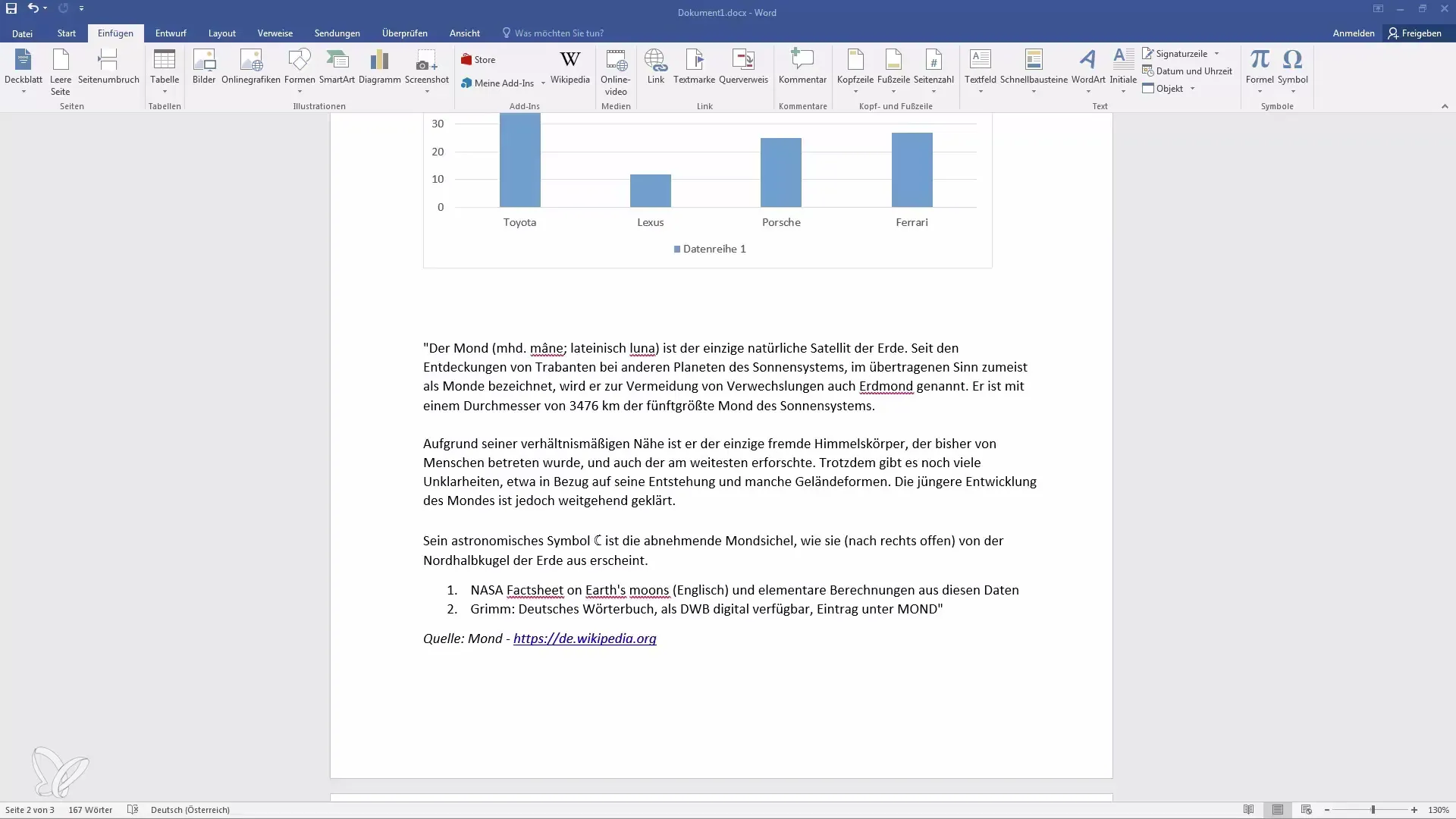
Перейдите к пункту "Вставка" в верхней части меню. Здесь вы найдете возможность добавить верхний колонтитул. Word предлагает вам различные готовые макеты на выбор. Вы можете выбрать пустой заголовок или использовать один из готовых макетов с колонками или другими стилями. Для этого примера мы выберем заголовок с тремя колонками.
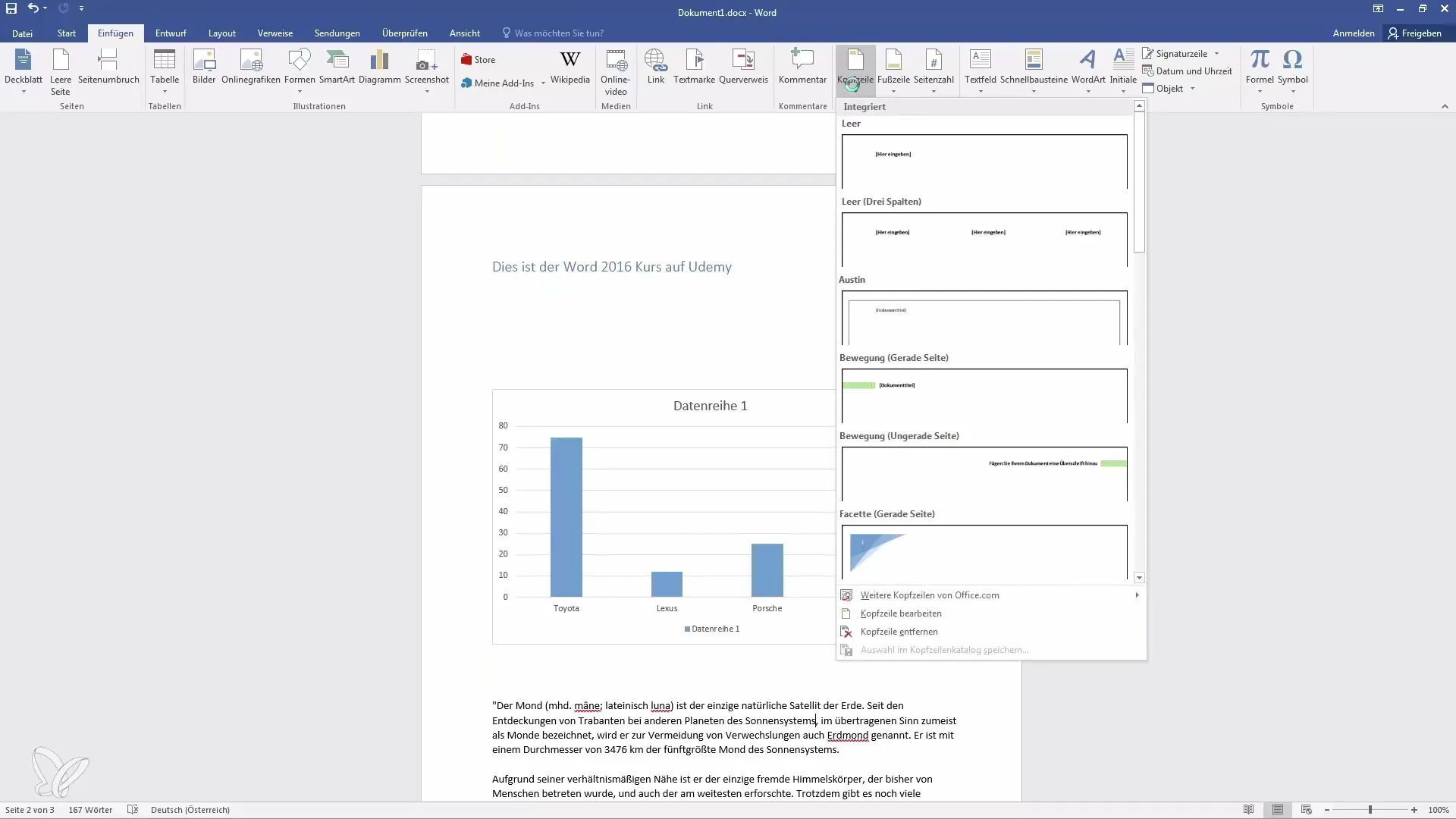
Как только вы добавили заголовок, можно приступать к редактированию. Вставьте в колонки нужный текст - например, название вашей компании. У вас также есть возможность добавить имя автора и другую необходимую информацию.
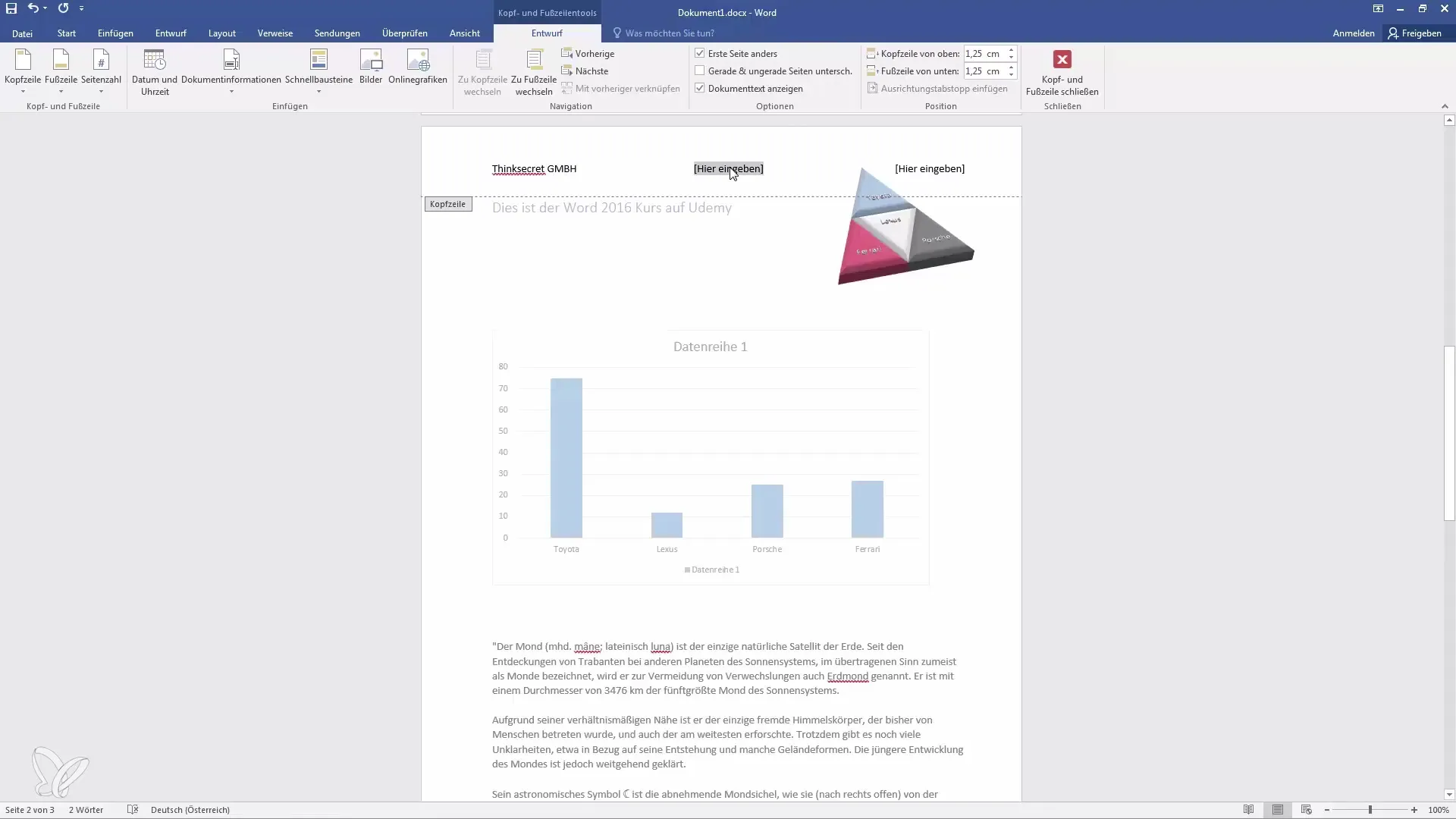
Чтобы вставить дату и время, теперь вы находитесь в области верхнего и нижнего колонтитулов. В верхней строке меню появится вкладка "Дизайн верхнего и нижнего колонтитула", где вы найдете все возможности настройки. Щелкните на значке даты и времени, и эта информация будет автоматически добавлена в верхний колонтитул.
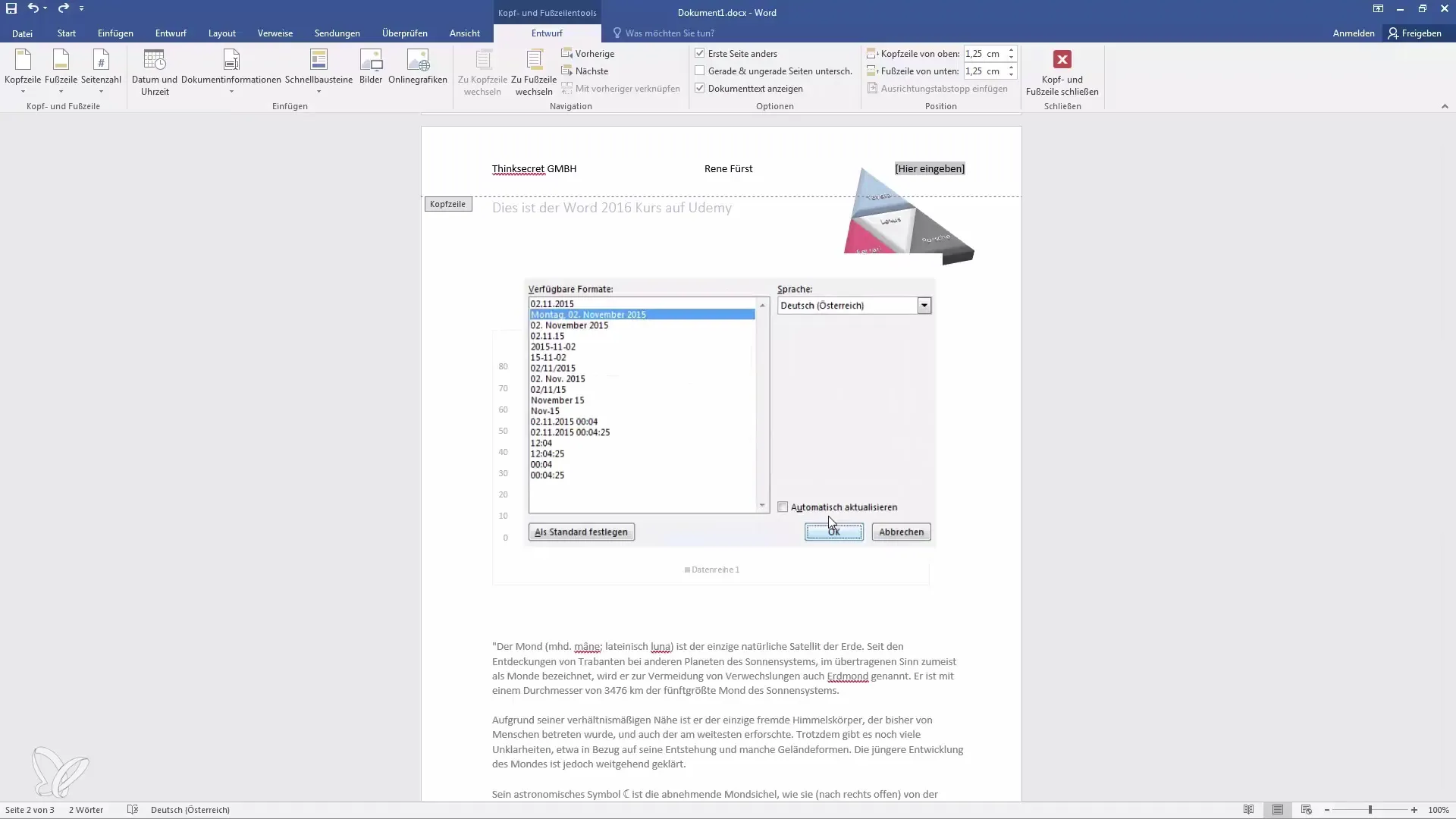
Когда вы закончите вставлять нужную информацию, вы можете закрыть область. Если вам понадобится переместить какой-либо блок в заголовке, просто дважды щелкните по нему. Это вернет вас к инструментам редактирования.
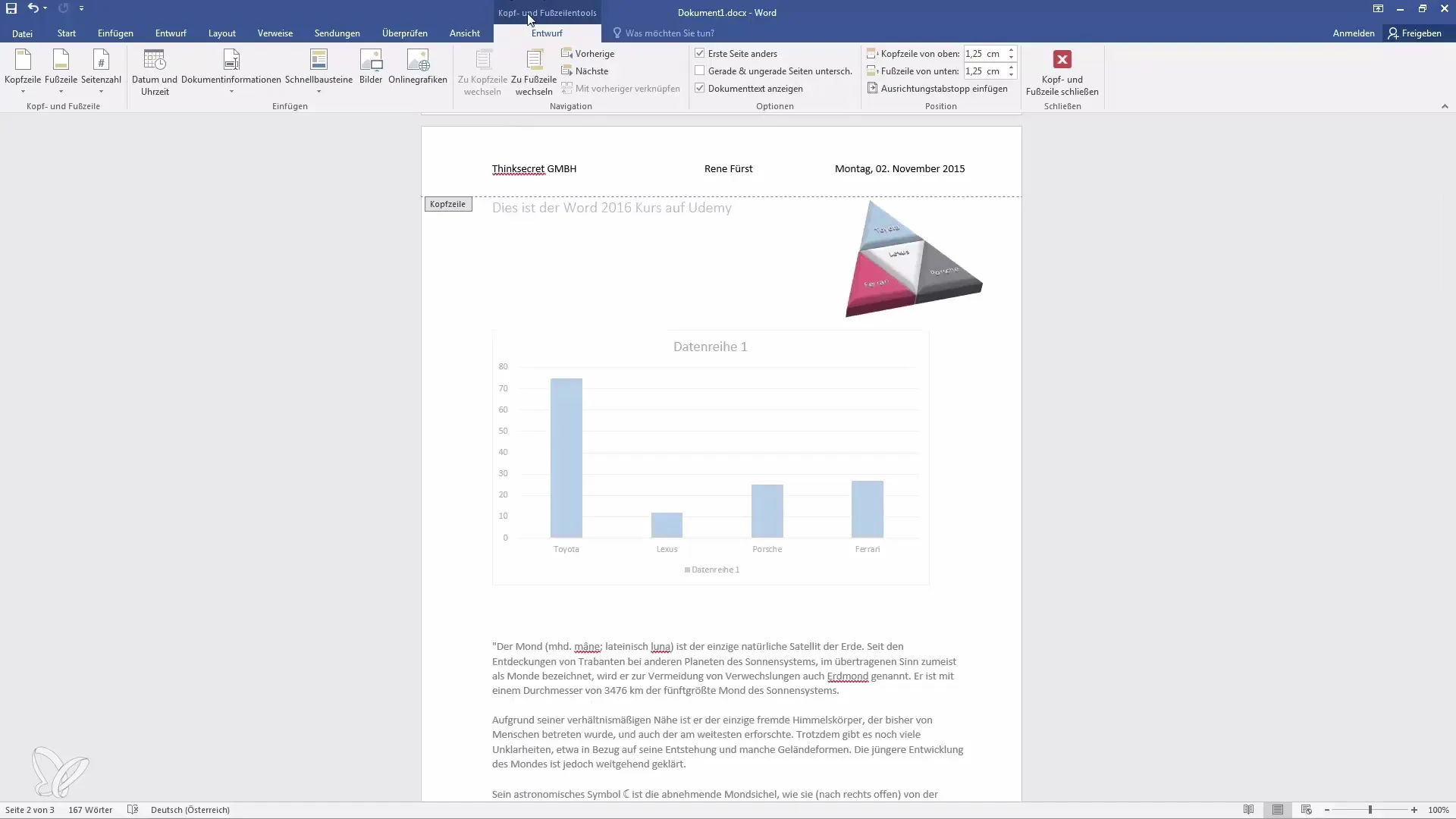
Здесь вы также можете добавить количество страниц, чтобы читателям было проще ориентироваться. У вас есть возможность отображать номер страницы в начале или в конце документа. Например, если вы хотите указать номер одной страницы, просто щелкните по нему, и он автоматически будет вставлен в нижний колонтитул.
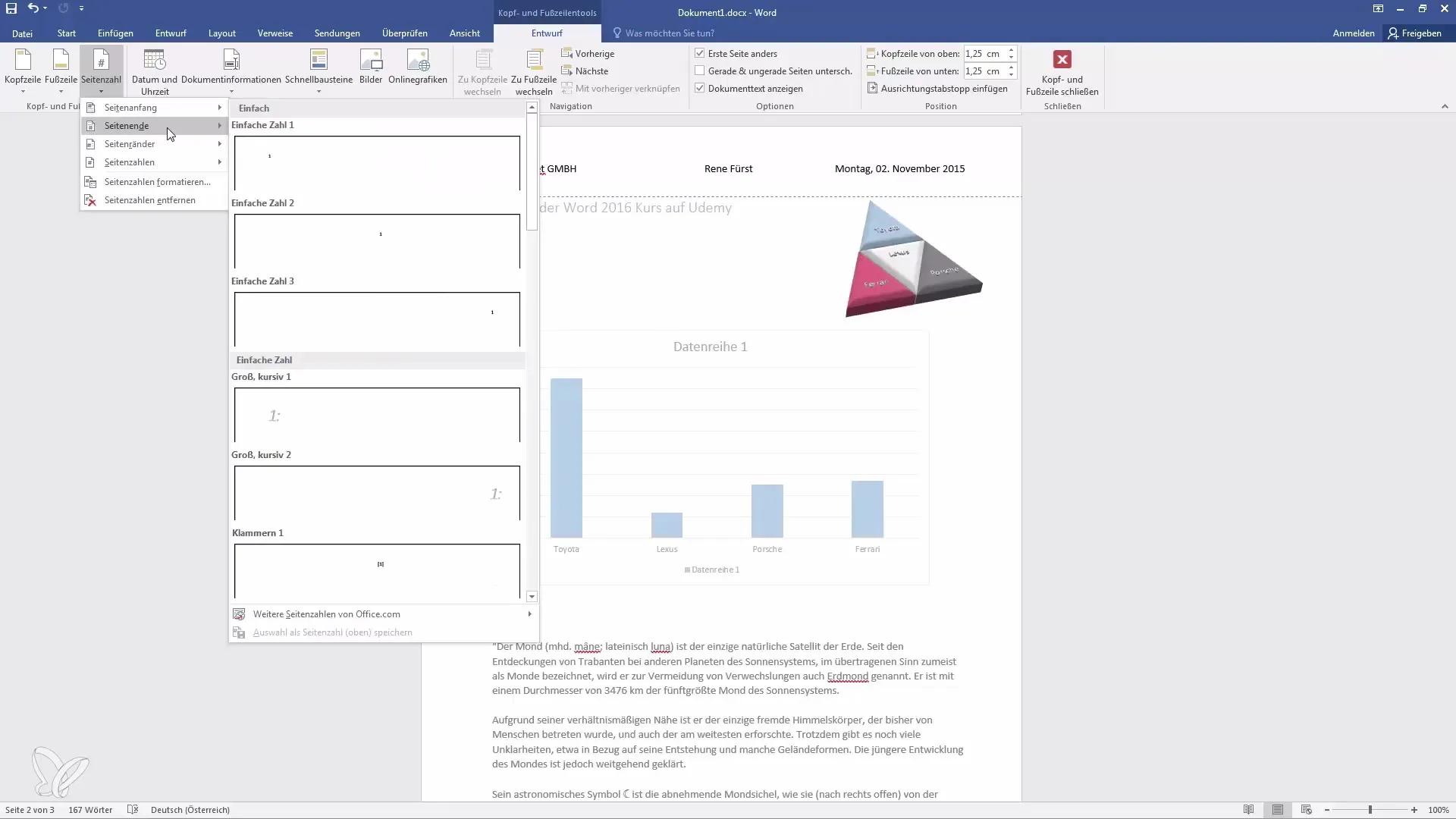
Особое внимание следует обратить на титульный лист, который часто является исключением. По умолчанию верхний и нижний колонтитулы применяются ко всем страницам, но мы не хотим, чтобы это было сделано для первой страницы - титульной. Просто щелкните по опции, согласно которой первая страница должна быть другой. Это приведет к удалению верхнего и нижнего колонтитула на первой странице.
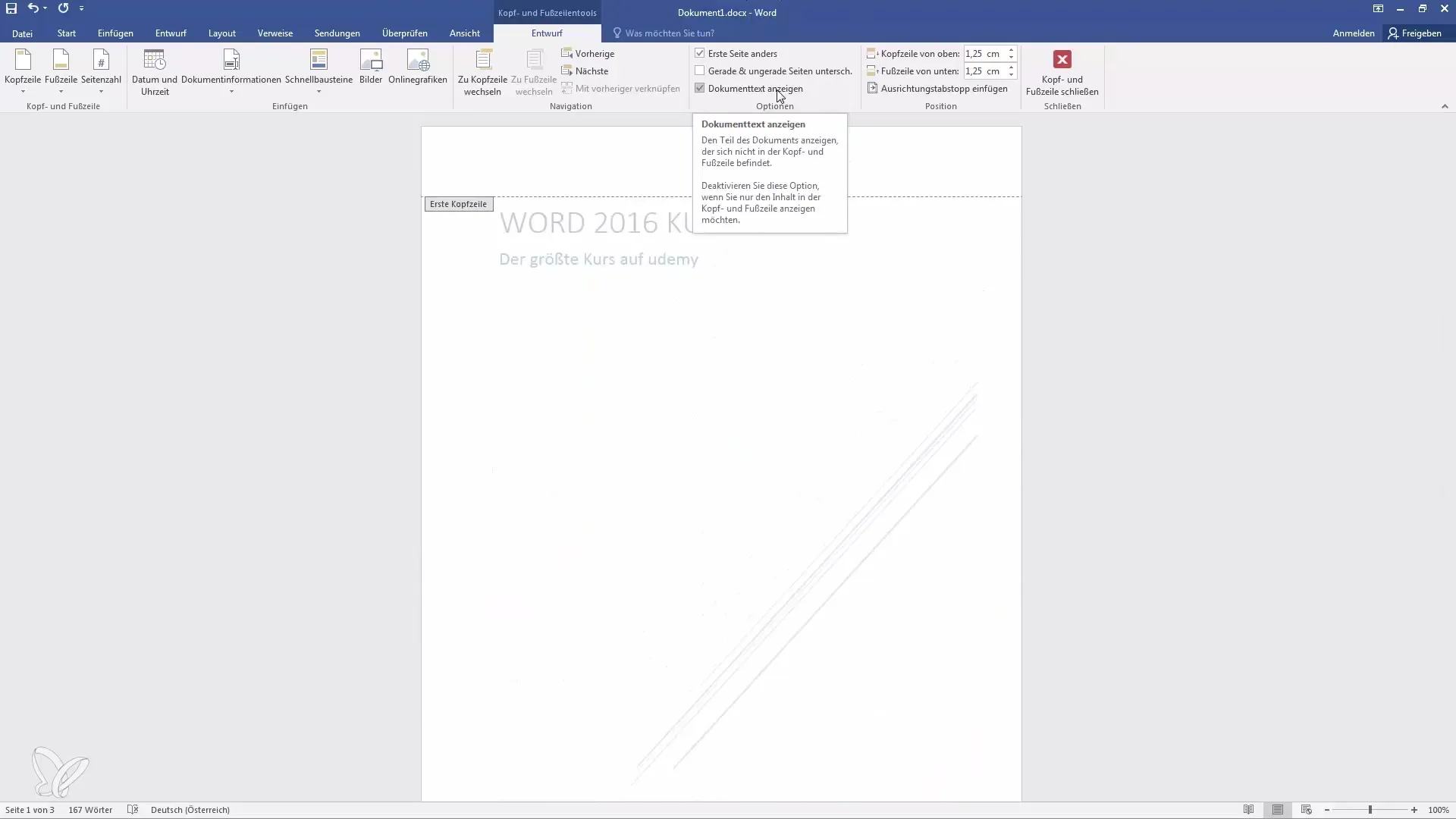
Если вам нужны разные верхние и нижние колонтитулы для четных и нечетных страниц, это также возможно. Вы можете задать определенную информацию для четных страниц и другую информацию для нечетных страниц. Однако для данного текста нам это не нужно, поэтому мы отключим эту опцию.
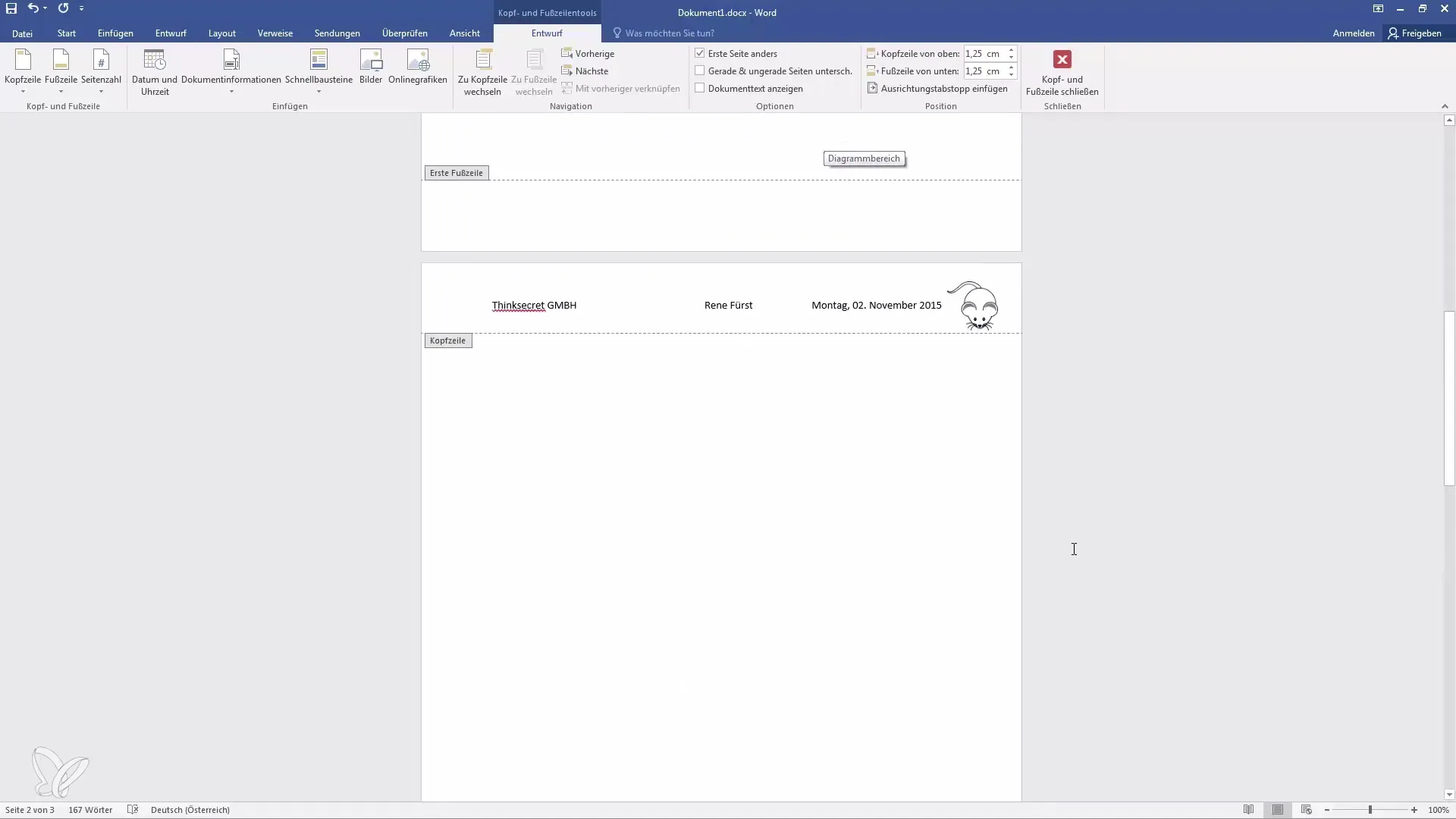
Еще один полезный аспект - настройка высоты верхних и нижних колонтитулов. Вы можете изменить высоту, установленную по умолчанию, которая обычно составляет около 1,25 см. Если вы захотите увеличить высоту, например, до 2 см, верхний колонтитул автоматически увеличится и адаптируется. Аналогичным образом можно настроить нижний колонтитул.
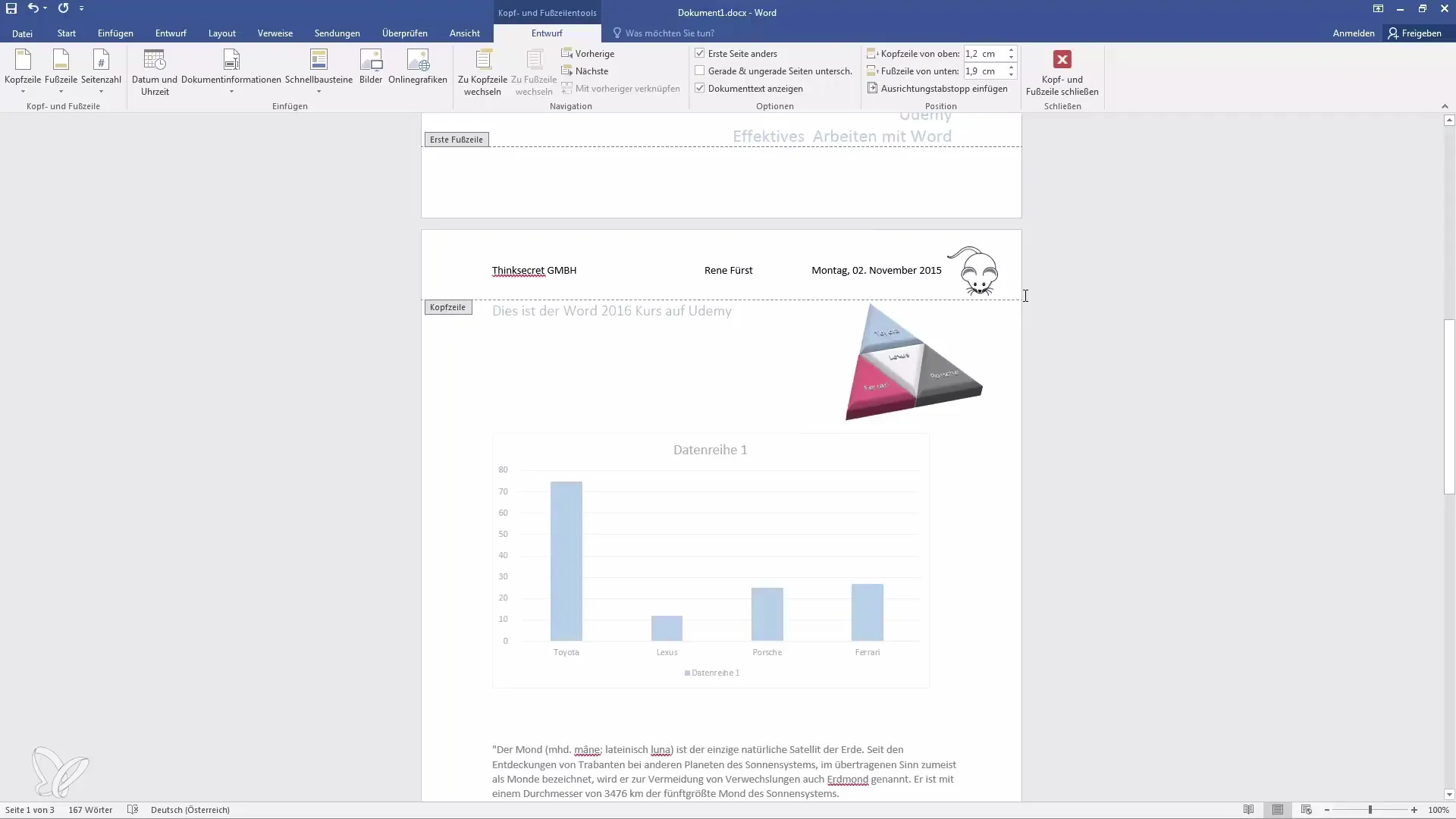
Для нижнего колонтитула есть такие же возможности, как и для верхнего. Вы можете вставить пустой колонтитул или использовать один из предопределенных вариантов, которые уже содержат номера страниц или другие элементы. Просто вставьте нужную информацию в нижний колонтитул.
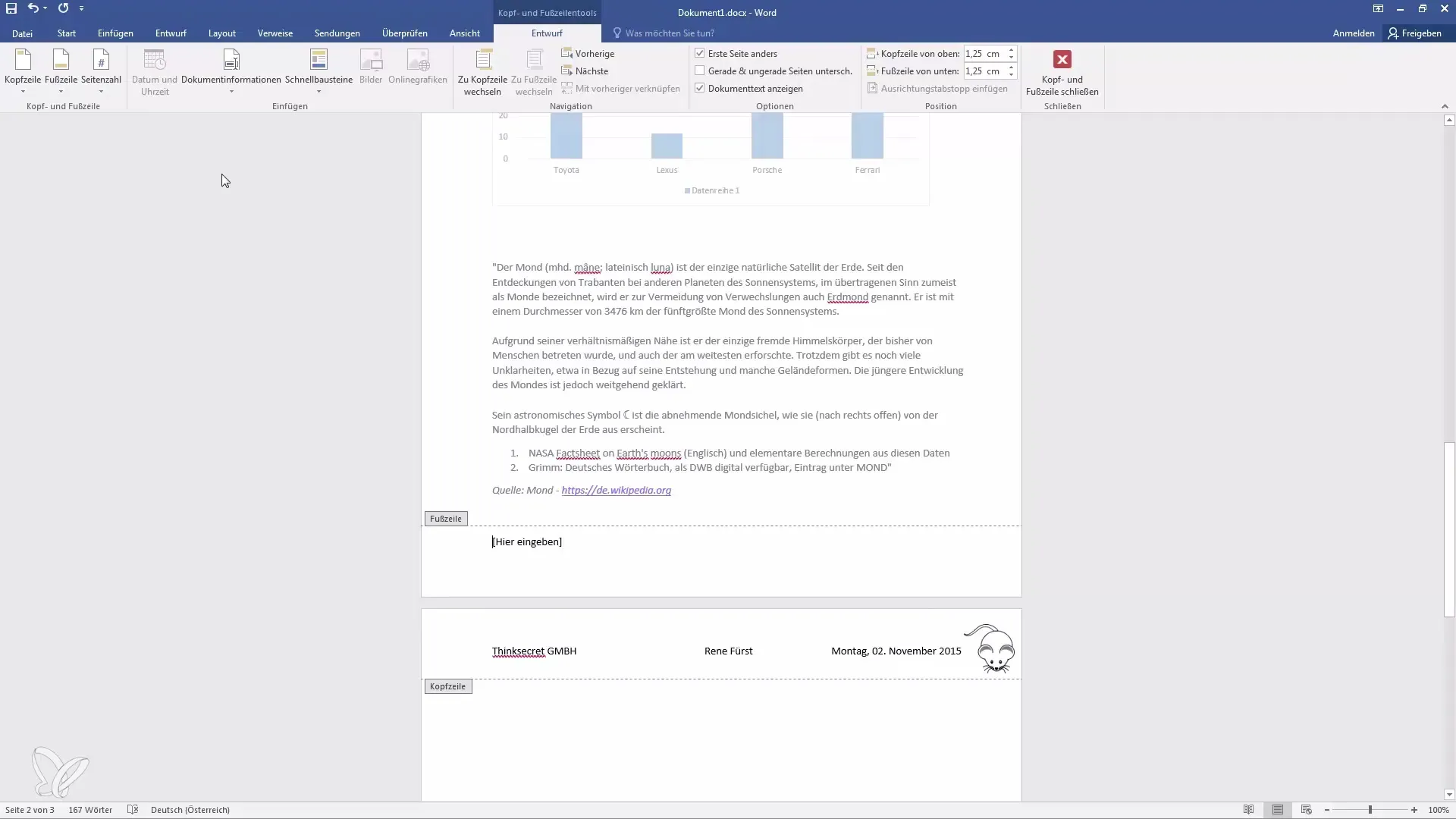
Если вы хотите настроить номера страниц, вы можете изменить формат в соответствии с вашими требованиями. Для этого существуют различные варианты, например, вы можете расположить номер страницы по центру или по краю. Немного поэкспериментируйте, чтобы найти оптимальное расположение для ваших документов.
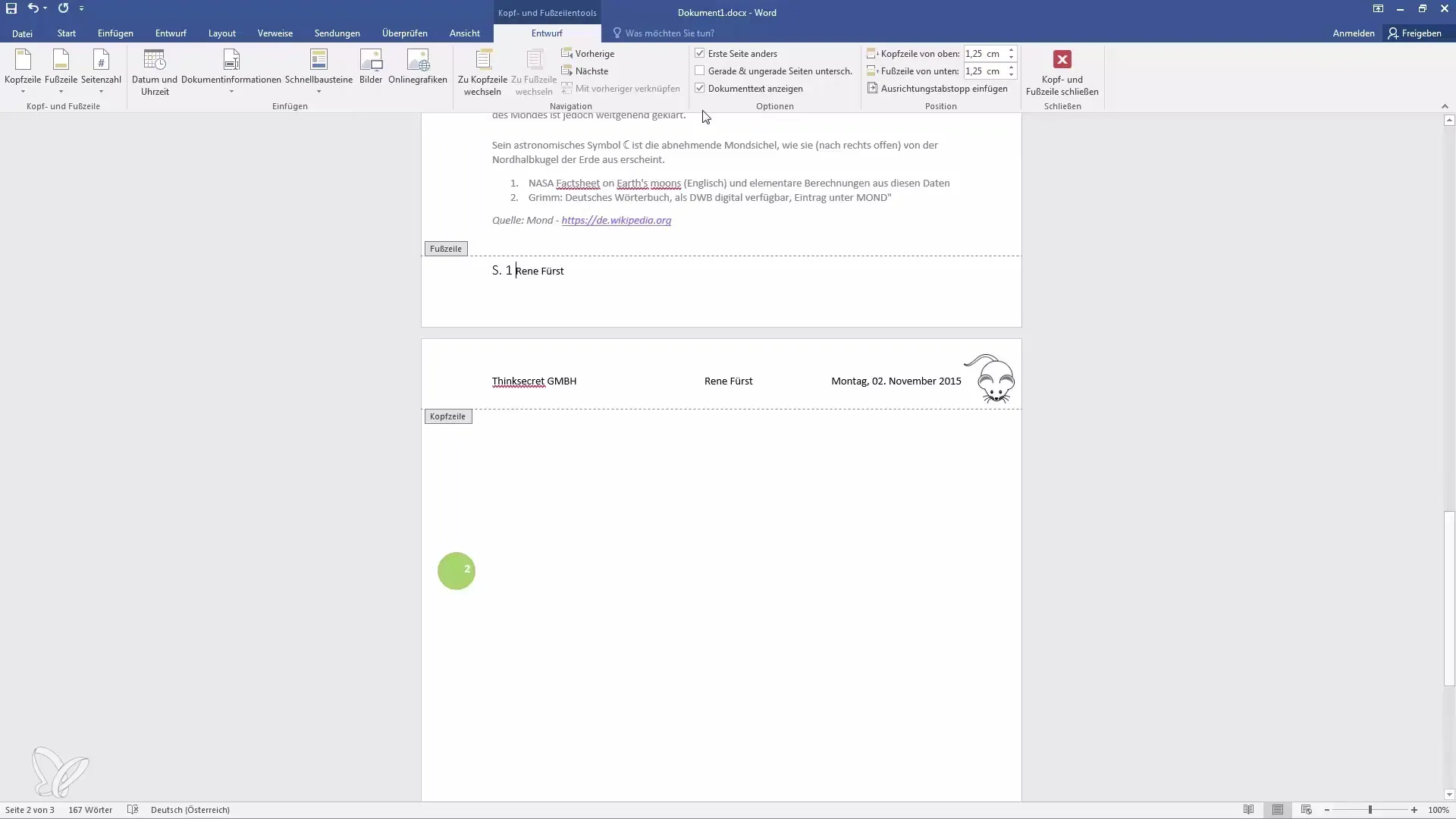
Если у вас возникнут дополнительные вопросы по поводу верхних и нижних колонтитулов или количества страниц, не стесняйтесь обращаться ко мне. Я всегда готова вам помочь!
Резюме
Теперь вы узнали, как эффективно использовать и настраивать верхние и нижние колонтитулы в Word. От простого редактирования текста до вставки графики и номеров страниц - теперь у вас есть навыки, позволяющие придать документу профессиональный вид. Используйте полученные знания, чтобы придать своим документам четкую структуру и привлекательный макет.
Часто задаваемые вопросы
Как добавить заголовок в Word?Перейдите в раздел "Вставка" и выберите заголовок из доступных макетов.
Можно ли вставить дату и время автоматически?Да, вы можете добавить дату и время в область верхнего и нижнего колонтитулов одним щелчком мыши.
Как настроить высоту верхних и нижних колонтитулов? Нажмите на верхний или нижний колонтитул и измените высоту в меню "Макет".
Могу ли я использовать разные верхние и нижние колонтитулы для четных и нечетных страниц?Да, вы можете активировать эту опцию, чтобы отображать разное содержимое на четных и нечетных страницах.
Что делать, если мне не нужен верхний колонтитул на титульной странице?Активируйте опцию "Первая страница другая", чтобы скрыть верхний колонтитул на первой странице.


